¿WooCommerce no envía correos electrónicos? Aquí se explica cómo solucionarlo.
Publicado: 2020-09-22Proporcionar a sus usuarios correos electrónicos oportunos puede ser un factor importante que determina la calidad de sus servicios de comercio electrónico. WooCommerce no solo facilita el proceso de envío de correos, sino que también te permite automatizarlo. Puede automatizar todo, desde anuncios hasta correos electrónicos de transacciones y actualizaciones de pedidos. Sin embargo, es posible que se encuentre con problemas en los que sus clientes no reciban sus correos electrónicos . ¡Así que echemos un vistazo a lo que puede hacer cuando WooCommerce no envía correos electrónicos y cómo puede solucionarlo !
¿Cómo envía correos electrónicos WooCommerce?
Comencemos hablando sobre cómo WooCommerce administra sus correos electrónicos y cómo los envía a sus destinatarios. Una gran parte de sus correos electrónicos de WooCommerce son administrados por la función wp_mail() , que es parte de las funciones principales de sus archivos de WordPress.
Para describir el proceso de envío de correos electrónicos en términos simples, WooCommerce usa la función wp_mail() para enviar correos electrónicos. Luego, el servidor de su proveedor de alojamiento recibe esta solicitud de correo electrónico y procesa la solicitud utilizando el correo electrónico PHP.
Finalmente, el enrutador de correo electrónico de sus anfitriones envía los correos electrónicos a sus destinatarios correctos. Por supuesto, el proceso es mucho más complicado que eso y ni siquiera hemos comenzado a hablar sobre si el proveedor de correo electrónico de su host filtrará sus correos electrónicos.
Pero esa es la esencia básica de esto. Además, WooCommerce envía varios correos electrónicos en función de disparadores específicos . Estos disparadores se basan en las acciones de los visitantes de su sitio web. En total, puede configurar 11 tipos diferentes de correos electrónicos de transacciones:
- Nuevo orden
- Pedido cancelado
- pedido fallido
- orden en espera
- Orden de procesamiento
- Orden completada
- pedido reembolsado
- Factura del cliente/Detalles del pedido
- Nota del cliente
- Restablecer la contraseña
- Nueva cuenta
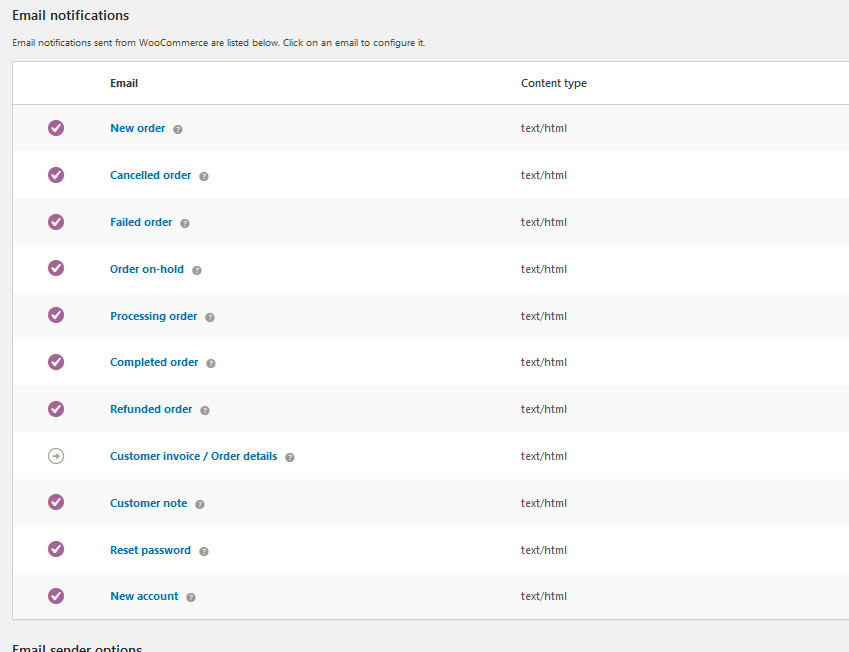
WooCommerce le permite automatizar todos estos correos electrónicos, excepto el correo de factura del cliente/detalles del pedido. Estos correos electrónicos se enviarán a su cliente en función de las acciones/activadores específicos que se les atribuyan. Es decir, si un usuario realiza un nuevo pedido en su tienda, WooCommece enviará su correo electrónico de Nuevo pedido al cliente en función de sus configuraciones y plantillas de correo definidas.
Sin embargo, a veces WooCommerce no puede completar el proceso y no envía los correos electrónicos. Echemos un vistazo más de cerca a ese problema y qué puede hacer para solucionarlo.
¿Por qué WooCommerce no envía correos electrónicos y cómo solucionarlo?
Ahora que hemos cubierto cómo WooCommerce envía sus correos electrónicos, hablemos de por qué WooCommerce podría no estar enviando correos electrónicos a sus destinatarios . Por supuesto, las razones pueden variar dependiendo de las diferentes circunstancias. Debido a la forma en que se configuran la función wp_mail() y WooCommerce, las probabilidades de que la raíz esté de su lado son bastante bajas.
Sin embargo, hay otras razones por las que es posible que WooCommerce no envíe correos electrónicos , como que su proveedor de alojamiento no configure los servidores para enviar correos electrónicos o debido a su configuración de WooCommerce. Entonces, echemos un vistazo a algunas de las posibles razones que pueden causar que WooCommerce no envíe correos electrónicos y las diferentes formas de solucionarlos.
- Comprobar la capacidad de entrega del correo electrónico
- Habilitación de SMTP y complementos SMTP
- Verifique la configuración de correo electrónico y las direcciones de correo electrónico de WooCommerce
- Prueba de spam
- Verifica la reputación IP de tu sitio web
1) Comprobación de la capacidad de entrega del correo
En primer lugar, eliminemos el hecho de que el problema está en el extremo de su proveedor de servicios . Hay muchos casos en los que su proveedor de alojamiento podría no tener su configuración en sus servidores para enviar y recibir correos electrónicos. Entonces, verifiquemos si sus correos electrónicos se están entregando.
Para verificar si sus correos electrónicos se envían correctamente , usemos un complemento de registro de correo electrónico . Para nuestra demostración, usaremos el complemento Verificar correo electrónico , que le permite probar si su sitio web de WordPress está enviando correos electrónicos o registra algún problema.
Continúe e instale este complemento usando su panel de administración de WP y presionando Complementos> Agregar nuevo . Luego, use la barra de búsqueda en la parte superior derecha para buscar el complemento Verificar correo electrónico, haga clic en Instalar y luego Actívelo .
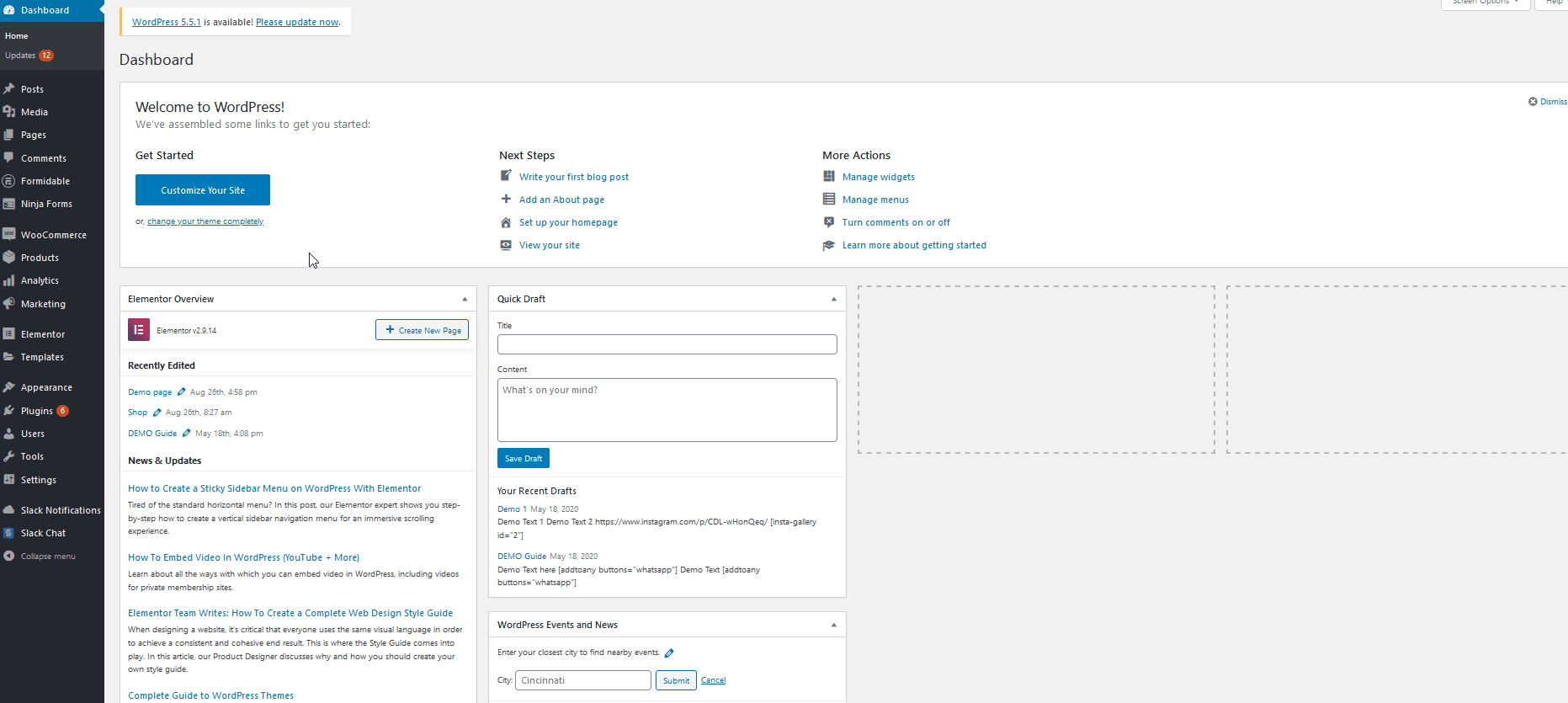
Ahora, puede acceder a la configuración del complemento yendo a Herramientas> Verificar correo electrónico . Luego, escriba su dirección de correo electrónico en el campo Enviar correo electrónico de prueba a .
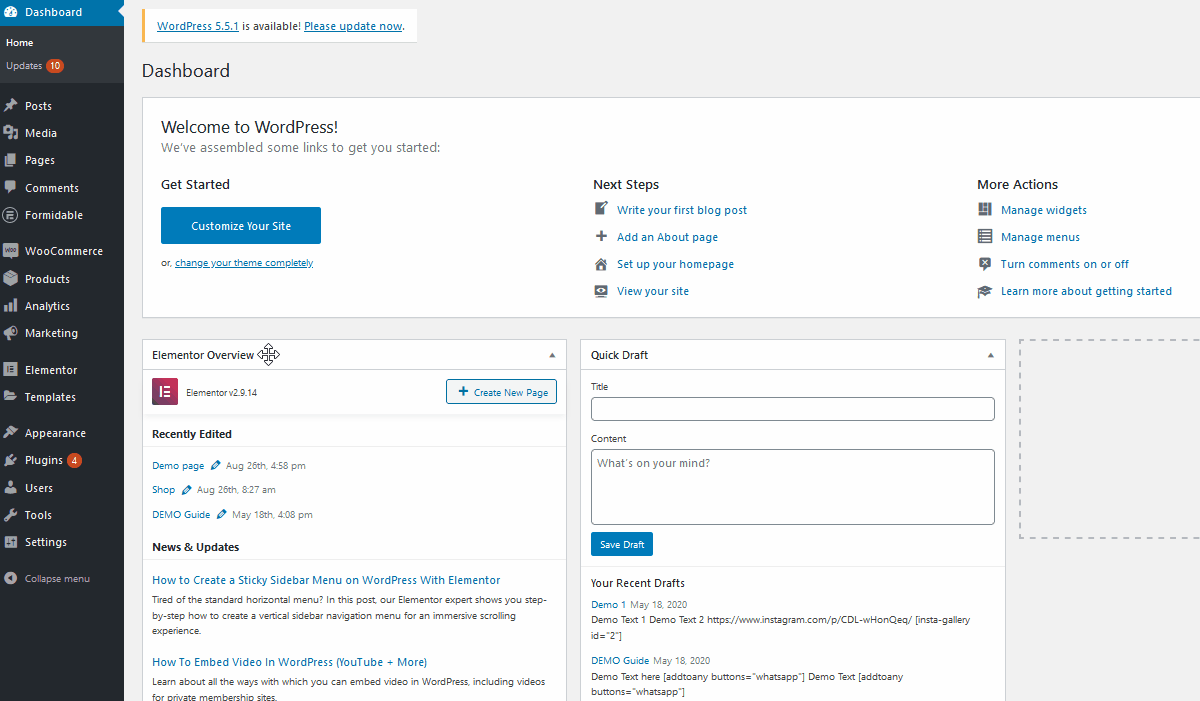
Después de eso, haga clic en Enviar correo electrónico de prueba y el complemento le proporcionará una respuesta con respecto al correo electrónico.
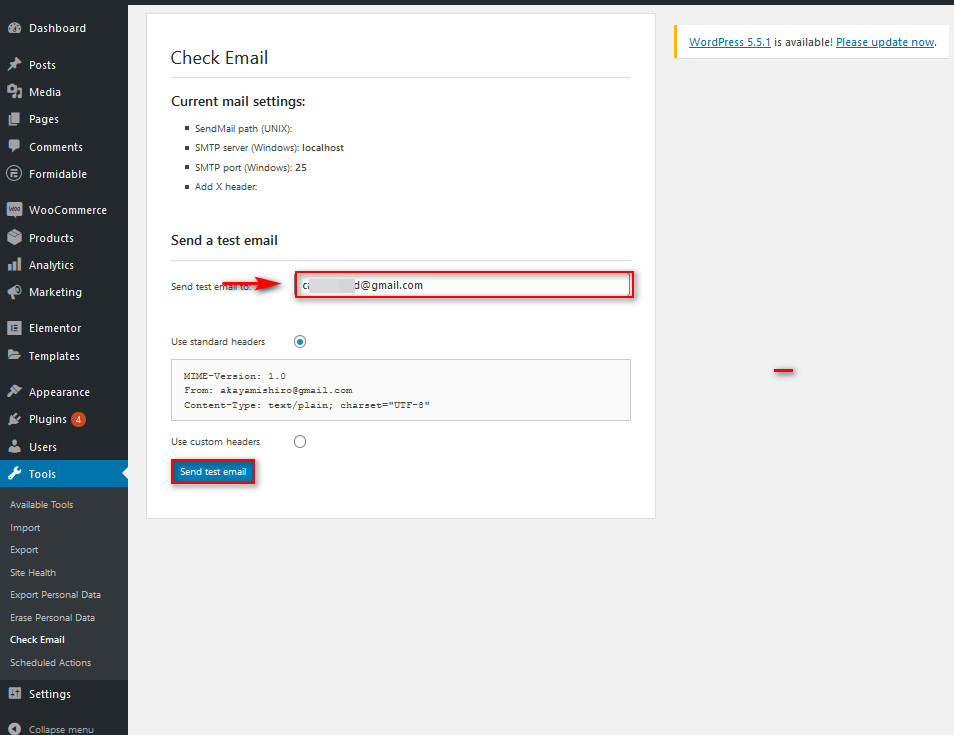
Una vez que confirme que se envió el correo electrónico, revise su bandeja de entrada de correo electrónico para ver si hay correos electrónicos de prueba. Si ha recibido un correo electrónico de prueba del complemento, puede confirmar que su proveedor de servicios ha configurado sus servidores de correo. Si no ha recibido el correo electrónico, es posible que deba pasar a las soluciones a continuación.
2) Habilitación de complementos SMTP y SMTP
Si su proveedor de alojamiento web no puede proporcionarle servicios de alojamiento de correo electrónico o si sus servidores no están bien configurados para sus necesidades de correo electrónico, siempre puede considerar configurar una alternativa SMTP para sus correos electrónicos de WooCommerce.
SMTP significa Protocolo simple de transferencia de correo, que es uno de los estándares de la industria para enviar y recibir correos electrónicos. La buena noticia es que habilitar SMTP en su sitio web no es una tarea difícil. Puede configurar fácilmente un complemento SMTP en su sitio de WordPress y, al usar un servidor de dominio de correo electrónico, sus correos electrónicos de WooCommerce deberían configurarse correctamente.
Echemos un vistazo rápido a cómo puede configurar su complemento SMTP para solucionar el problema de WooCommerce que no envía correos electrónicos.
Instalación del complemento SMTP
Primero, instalemos un complemento SMTP en su sitio de WordPress. Para nuestra demostración, usaremos el complemento Easy WP SMTP .
Para instalar esta herramienta, vaya a su Panel de administración de WordPress > Complementos > Agregar nuevo . Luego, use la barra de búsqueda en la parte superior derecha para buscar Easy WP SMTP . Haga clic en Instalar en Easy WP SMTP y luego presione Activar .
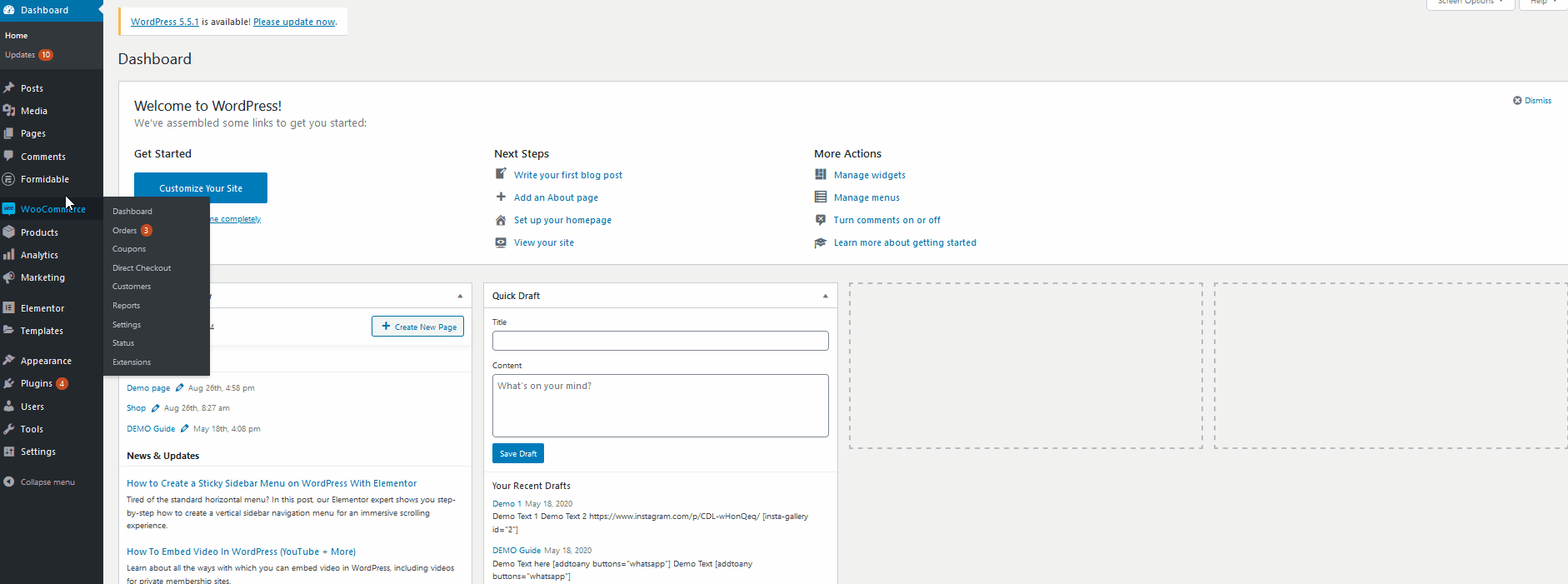
Ahora, acceda a la página de la interfaz del complemento yendo a Configuración> Easy WP SMTP en su barra lateral de administración de WP.
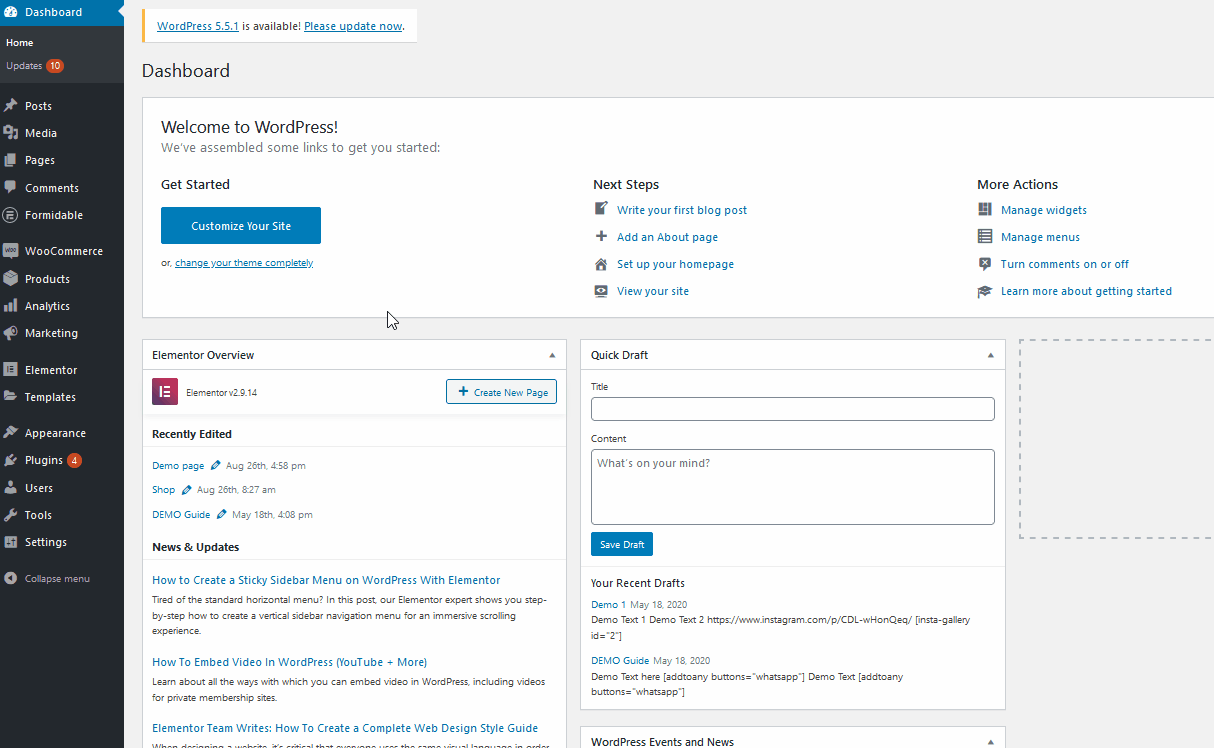
En Configuración de SMTP , debería poder configurar su servidor SMTP ingresando los siguientes detalles:
- Correo electrónico del remitente : aquí puede ingresar el campo que se usará en el campo De para indicar de quién recibe el destinatario sus correos electrónicos. Esto significa que todos sus correos se dirigirán a este correo electrónico cuando los envíe.
- Nombre del remitente: aquí, deberá ingresar el nombre del remitente de sus correos electrónicos. Por ejemplo, puede agregar su sitio web o el nombre de su empresa aquí
- Dirección de correo electrónico de respuesta : la dirección que coloque aquí se utilizará en los campos de respuesta de su correo electrónico de WooCommerce. Si lo deja en blanco, de forma predeterminada configurará el mismo correo electrónico que su correo electrónico de remitente.
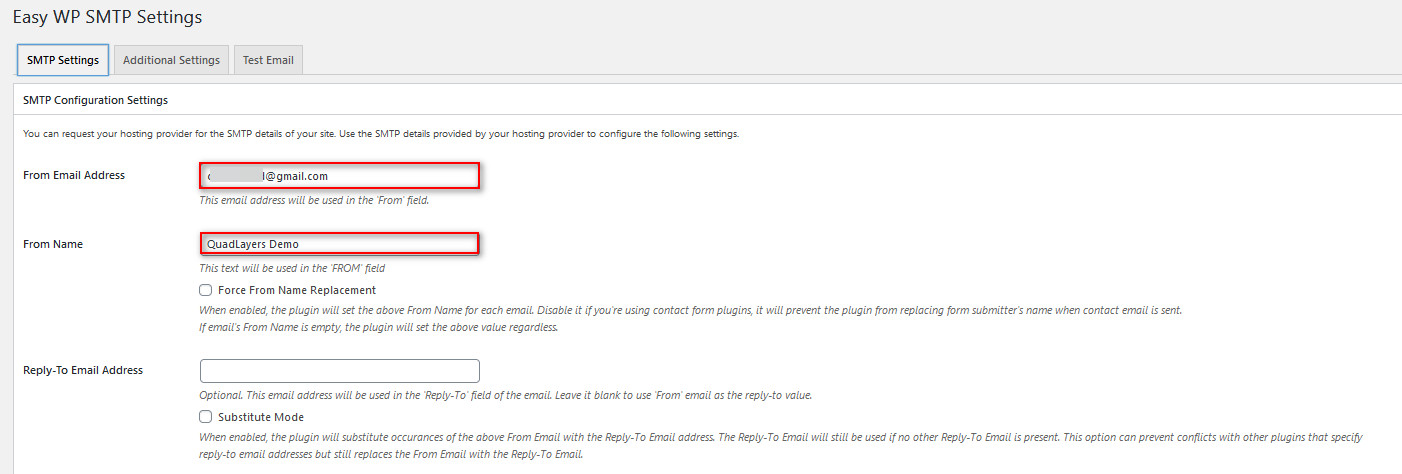

Configuración de configuraciones SMTP
Ahora necesitaremos configurar su host SMTP. Para ello, puede utilizar varios proveedores de dominios SMTP. Hay muchos proveedores de SMTP, como SendinBlue, SendGrid, Amazon SES y muchos otros. Para esta demostración, utilizaremos el servicio SMTP gratuito de Google . Para ello, puede utilizar la siguiente configuración:
- Servidor SMTP : smtp.gmail.com
- Conexión segura : SS/TLS
- Autenticación SMTP : Sí
- Puerto SMTP : 465 (se requiere SSL) o 587 (se requiere TLS)
- Nombre de usuario : su cuenta de Gmail
- Contraseña : tu contraseña de Gmail
Entonces, continúe y complete el resto de los campos con estos detalles como se muestra a continuación y luego haga clic en Guardar cambios.  Para verificar si su complemento SMTP se ha configurado correctamente, puede usar la pestaña Correo electrónico de prueba para enviar un correo electrónico desde su WordPress a cualquier cuenta de correo electrónico.
Para verificar si su complemento SMTP se ha configurado correctamente, puede usar la pestaña Correo electrónico de prueba para enviar un correo electrónico desde su WordPress a cualquier cuenta de correo electrónico.
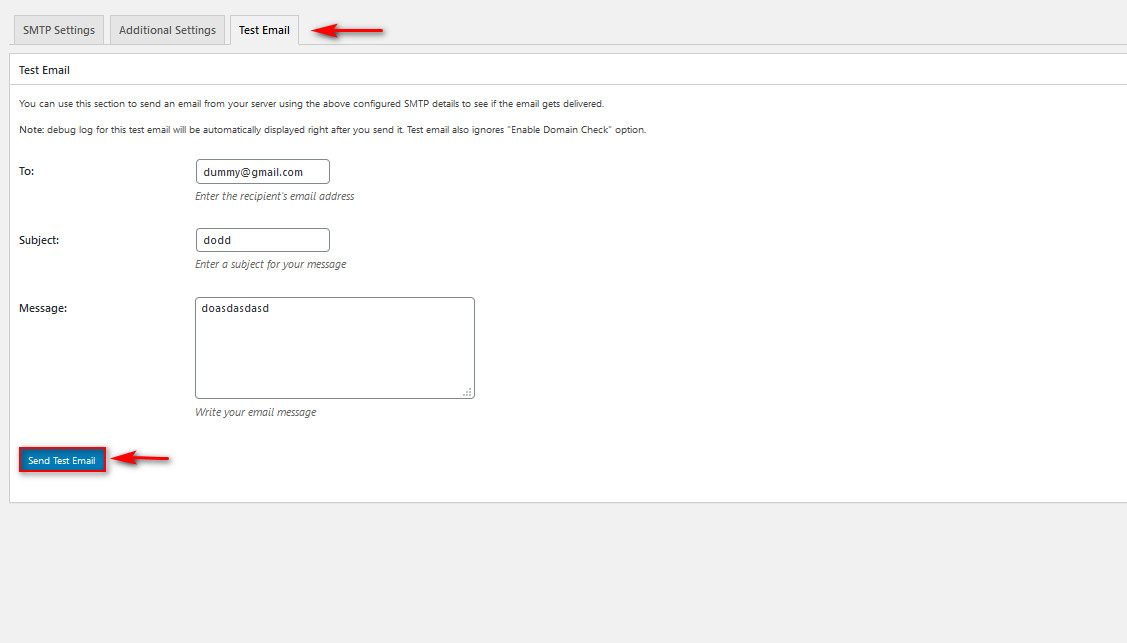
3) Verifique la configuración de correo electrónico y las direcciones de correo electrónico de WooCommerce
Una de las principales razones por las que sus usuarios pueden no recibir sus correos electrónicos podría ser que su configuración de correo electrónico de WooCommerce no se haya configurado correctamente.
Verifiquemos si la configuración de su correo electrónico es la razón por la que WooCommerce no envía correos electrónicos a sus clientes. Primero, vaya a WooCommerce > Configuración en su panel de administración de WP . Luego, vaya a la pestaña Correos electrónicos en la página Configuración .
 Desde aquí, puede desplazarse hacia abajo para personalizar las acciones generales de correo electrónico. Verifique los campos Del nombre y De la dirección para asegurarse de que tengan el nombre y la dirección de correo electrónico correctos. También puede verificar si sus plantillas de correo electrónico funcionan correctamente.
Desde aquí, puede desplazarse hacia abajo para personalizar las acciones generales de correo electrónico. Verifique los campos Del nombre y De la dirección para asegurarse de que tengan el nombre y la dirección de correo electrónico correctos. También puede verificar si sus plantillas de correo electrónico funcionan correctamente.
Si desea obtener orientación sobre cómo hacerlo, consulte este artículo.

Alternativamente, puede administrar las opciones de correo electrónico para cada tipo de correo electrónico de transacción haciendo clic en Administrar a la derecha.
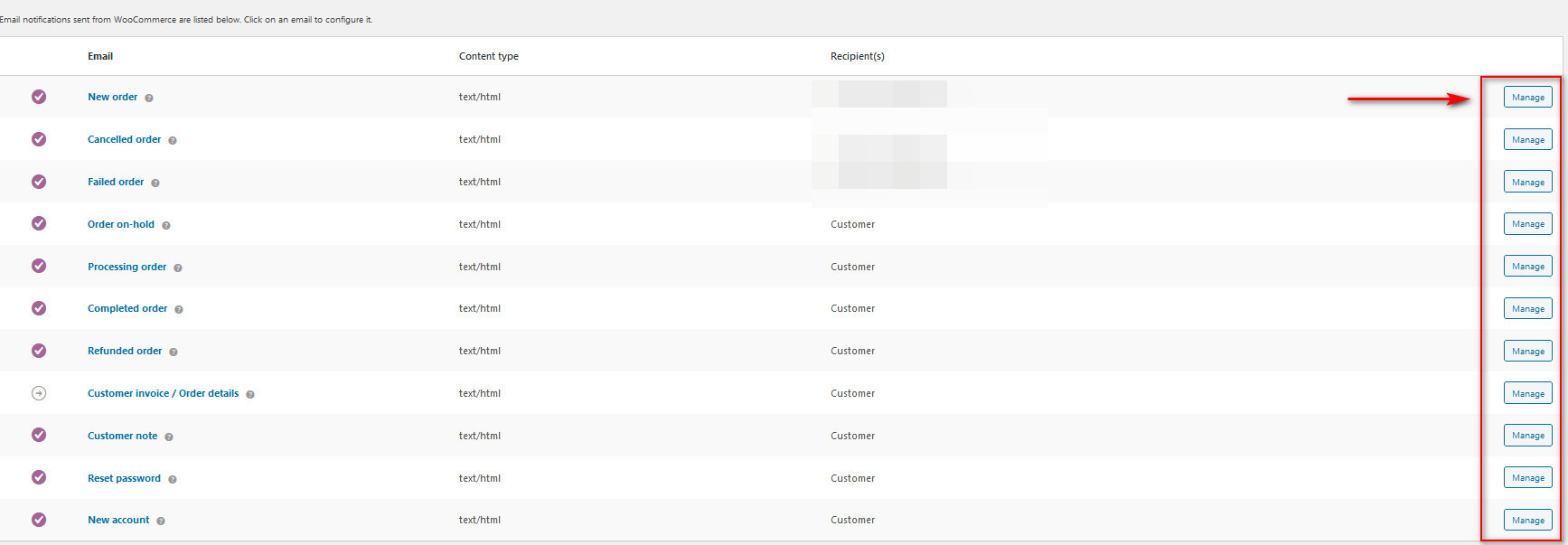
Asegúrese de tener habilitados los correos electrónicos transaccionales con la opción Habilitar esta notificación por correo electrónico . Luego, marque todos los campos según su deseo y presione Guardar cambios . Una vez que haya verificado la configuración para cada tipo de correo electrónico, puede verificar que su configuración de correo electrónico se haya configurado correctamente.
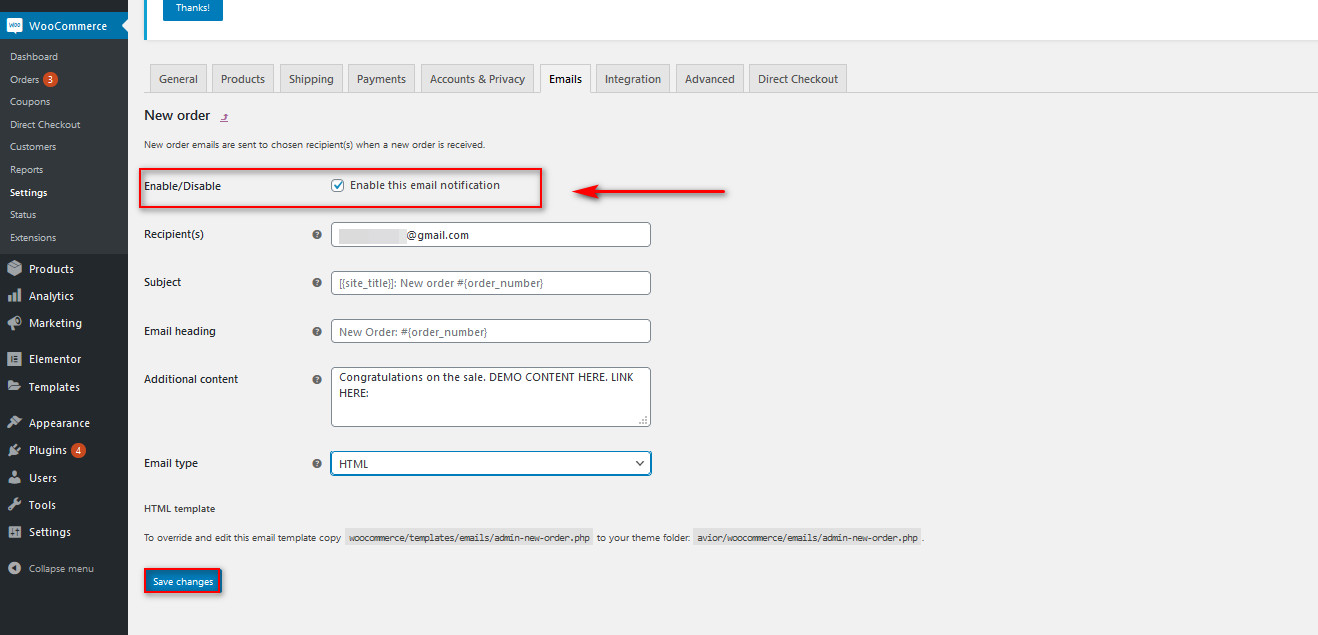
4) Probar el spam
Otra cosa a considerar si encuentra algún problema con WooCommerce que no puede enviar correos electrónicos tiene que ver con los correos electrónicos no deseados . Hay posibilidades de que tú o tu servidor de dominio de correo estén marcados como spammers en el proveedor de correo electrónico de tu destinatario. Por ejemplo, si enviara demasiados correos electrónicos a varias cuentas de correo electrónico, Gmail puede marcarlo fácilmente como un spammer y, por lo tanto, todos sus correos electrónicos se transferirán automáticamente a las carpetas de correo no deseado.
Hay muchos más factores con respecto a si sus correos electrónicos se marcan como spam o no. Esto incluye enlaces rotos, autenticación, formateo, muchas personas que se dan de baja de su lista de correo electrónico, tasas de apertura y tasas de clics mucho más bajas que el promedio de la industria, y muchos otros.
Puede utilizar una amplia gama de herramientas para comprobar si sus correos electrónicos se han considerado spam. Una de las mejores herramientas gratuitas que puedes usar es Mail tester. Simplemente abra el sitio web y copie la dirección de correo electrónico que le proporciona la página web.
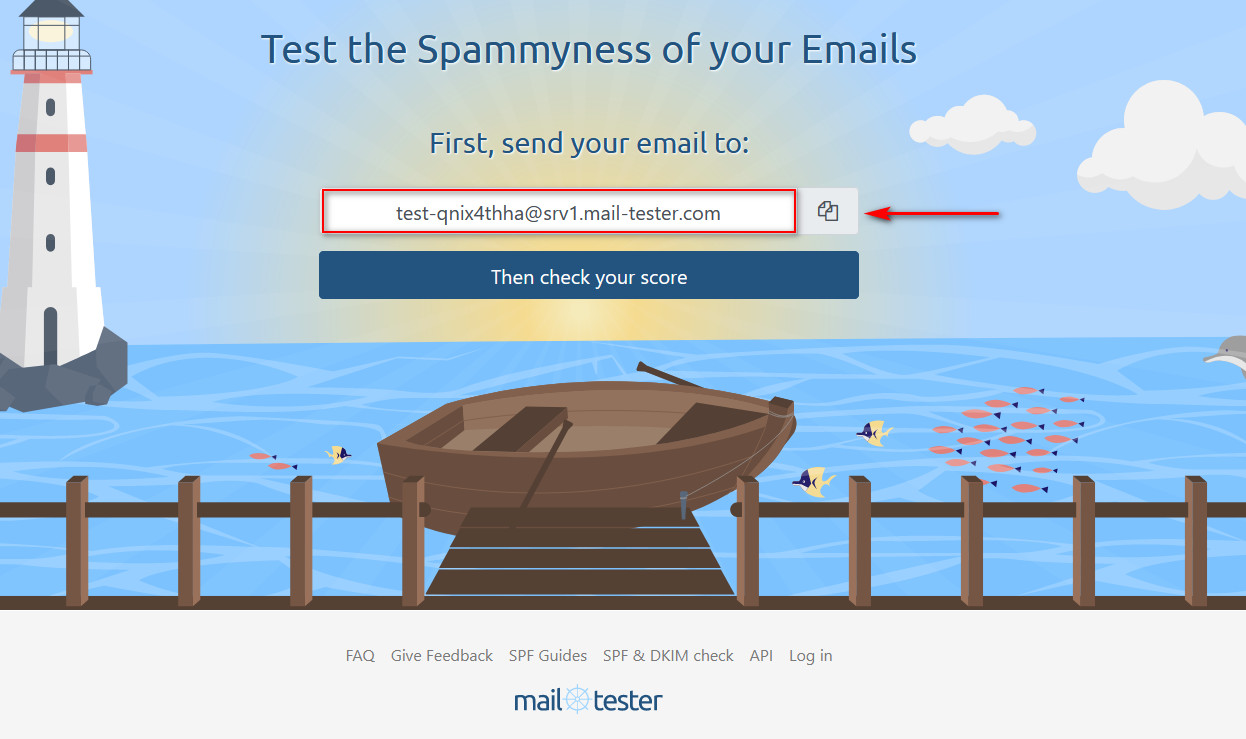
Luego, use el complemento Verificar correo electrónico que vimos previamente en el punto 1 y envíe un correo electrónico de prueba a la dirección de correo electrónico del probador de correo.
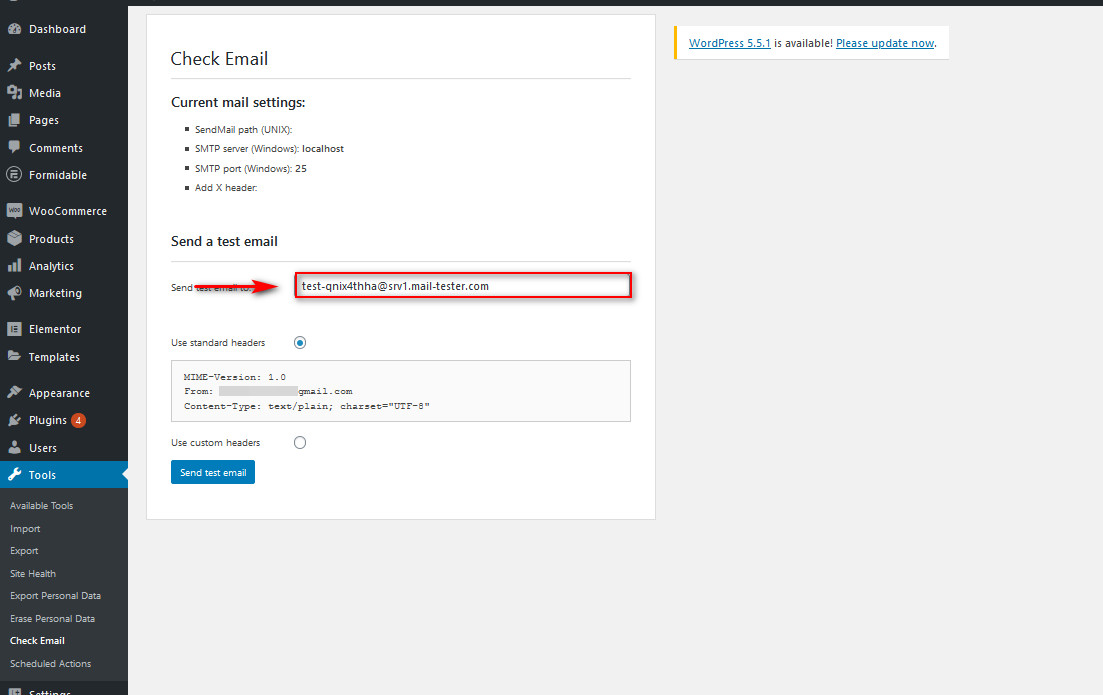
Después de eso, regrese al sitio web del probador de correo y haga clic en el botón Probar su puntaje .
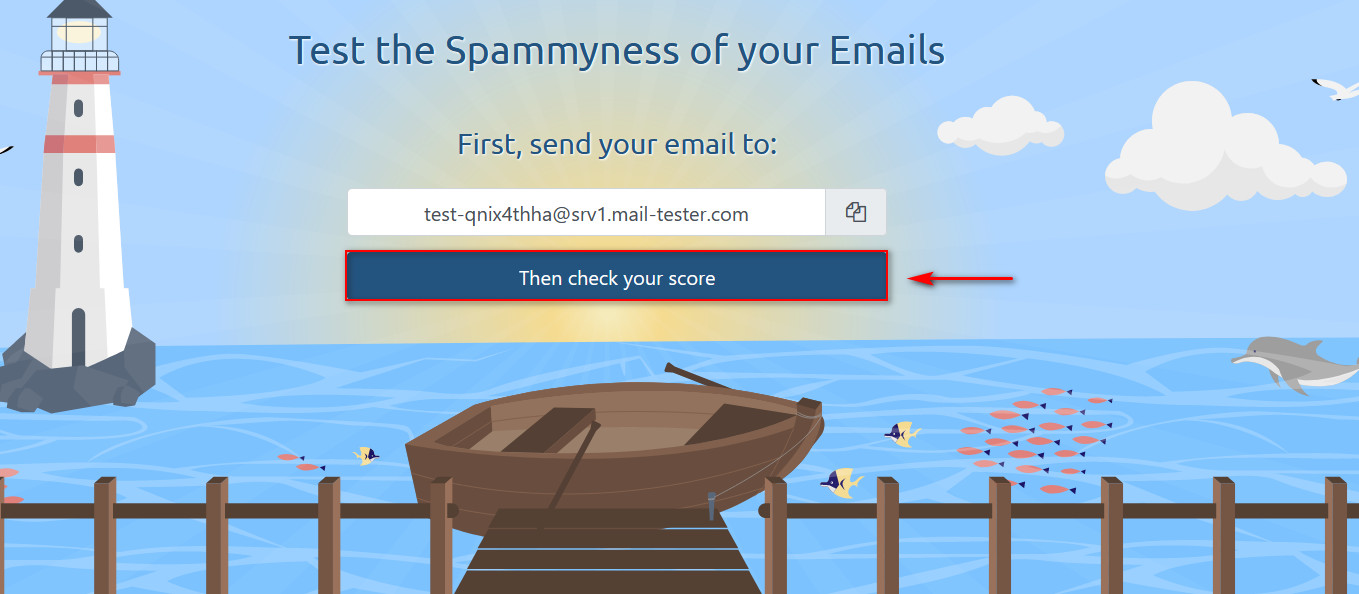
Luego, el probador de correo le dará un puntaje de correo electrónico y podrá decirle si ha sido incluido en la lista negra y qué puede hacer para mejorar su spam.
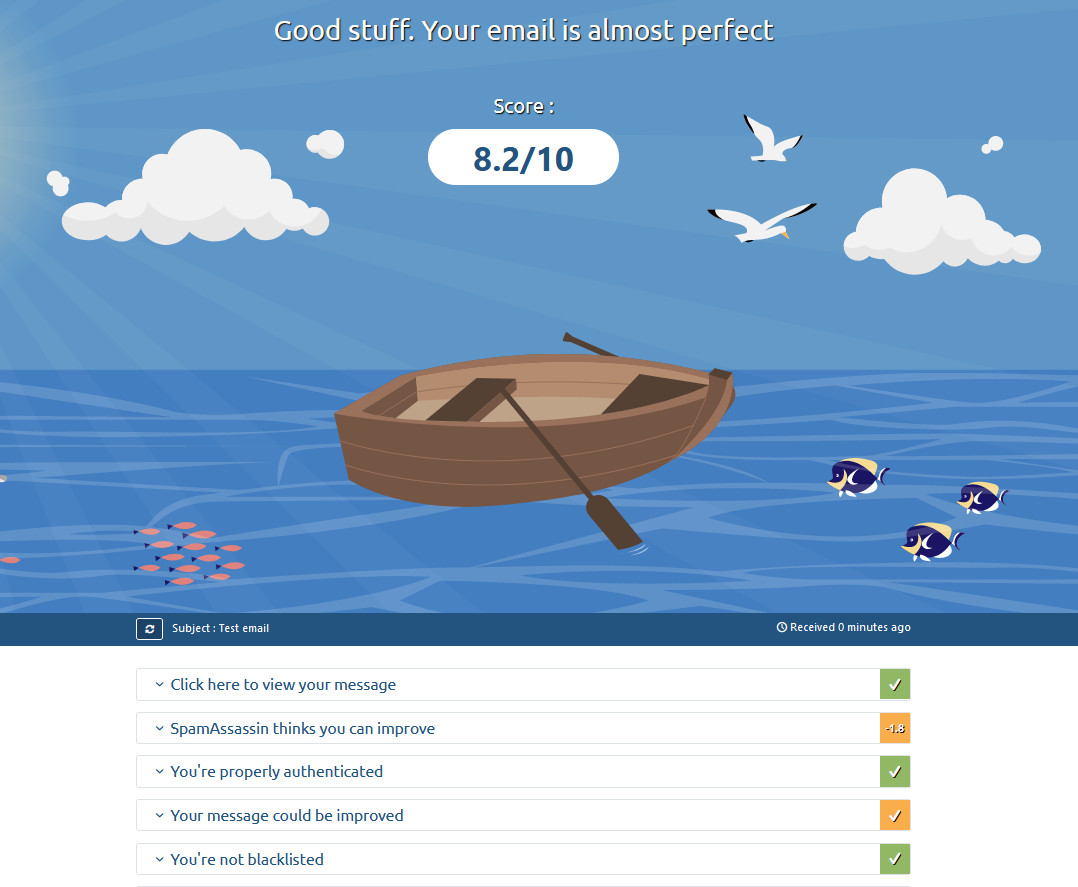
5) Comprobación de la reputación de IP de su sitio web
Otra cosa a considerar que es similar a Spamminess es la reputación de IP. Varios proveedores de servicios de correo electrónico utilizan la reputación de IP para considerar incluirlo en una lista negra o marcarlo como un remitente de correo no deseado.
Su reputación de IP puede verse afectada fácilmente si no administra sus listas de correo electrónico correctamente. Por ejemplo, si envía correos electrónicos rebotados, no elimine los correos electrónicos no válidos o los que no respondieron, no administre la entrega de sus correos electrónicos, no proporcione una política de aceptación/exclusión para sus correos electrónicos, etc. Cuanto mayor sea su reputación de IP, más probable es que los proveedores de servicios de correo electrónico envíen sus correos electrónicos a sus destinatarios.
Así que asegúrese de adoptar las mejores prácticas de listado de correo electrónico para mantener una reputación de IP saludable. Si desea verificar la reputación de su IP, puede usar servicios como Sender Score . 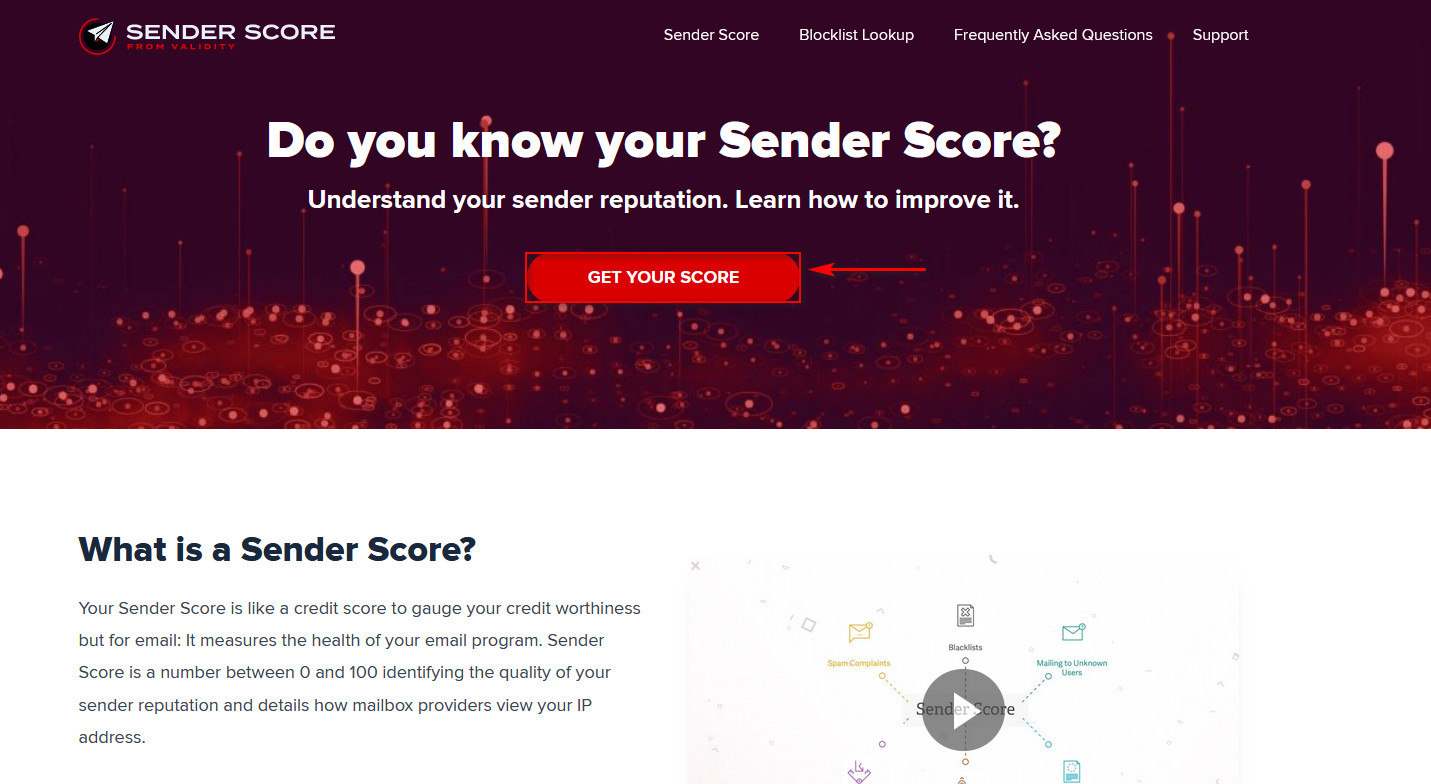 Simplemente presione Get Your Score en su sitio web e ingrese el nombre de dominio de su sitio web. Luego, complete la información requerida y el sitio le proporcionará su reputación de IP.
Simplemente presione Get Your Score en su sitio web e ingrese el nombre de dominio de su sitio web. Luego, complete la información requerida y el sitio le proporcionará su reputación de IP.
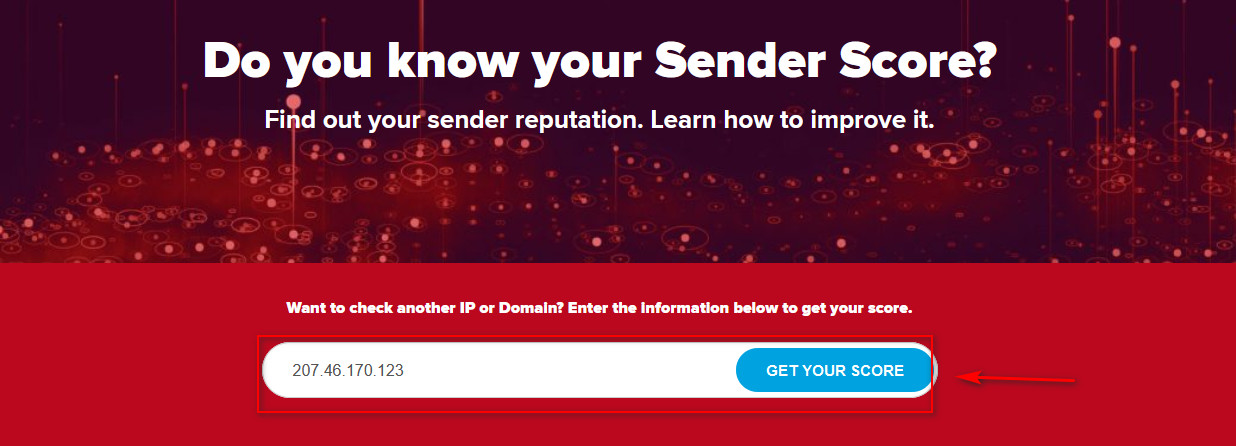
Luego, podrá verificar el puntaje de reputación de IP de su sitio web simplemente completando la IP de su sitio web o el nombre de dominio.
Conclusión
Eso concluye nuestro artículo sobre cómo solucionar el problema de WooCommerce que no envía correos electrónicos. Hay varias causas potenciales, así que para asegurarse de que sus correos electrónicos de WooCommerce se entreguen, asegúrese de verificar lo siguiente:
- Capacidad de entrega de correo electrónico
- Configure SMTP para sus correos electrónicos
- Configure y verifique la configuración de correo de WooCommerce
- Compruebe si sus correos electrónicos han sido catalogados como correo no deseado
- Verifique la reputación de IP del sitio web
Del mismo modo, puede administrar todos estos elementos con respecto a sus correos electrónicos de WooCommerce y agilizar el proceso de administración de sus correos electrónicos y sus listas de correo electrónico mediante el uso de complementos de correo electrónico de WooCommerce. Para esto, puede consultar nuestra lista de los mejores complementos de correo electrónico de WooCommerce .
Además, para asegurarse de que sus correos electrónicos sean de la mejor calidad posible, debe usar plantillas de correo electrónico para personalizar sus correos electrónicos y solucionar cualquier posible problema relacionado con el formato o los enlaces rotos. Probar sus plantillas de correo electrónico puede ser crucial para garantizar que sus correos electrónicos de WooCommerce estén tan bien administrados y sean tan legibles como sea posible. Por lo tanto, le recomendamos que consulte nuestro tutorial para probar las plantillas de correo electrónico de WooCommerce.
Finalmente, si usa el tema Divi y tiene problemas con el formulario de contacto que no funciona, consulte nuestra guía completa sobre cómo arreglar el formulario de contacto Divi.
¿Conoces algún otro método para verificar si WooCommerce está enviando correos electrónicos? ¡Háganos saber en la sección de comentarios!
